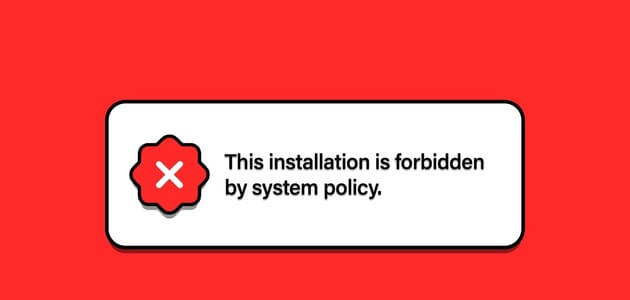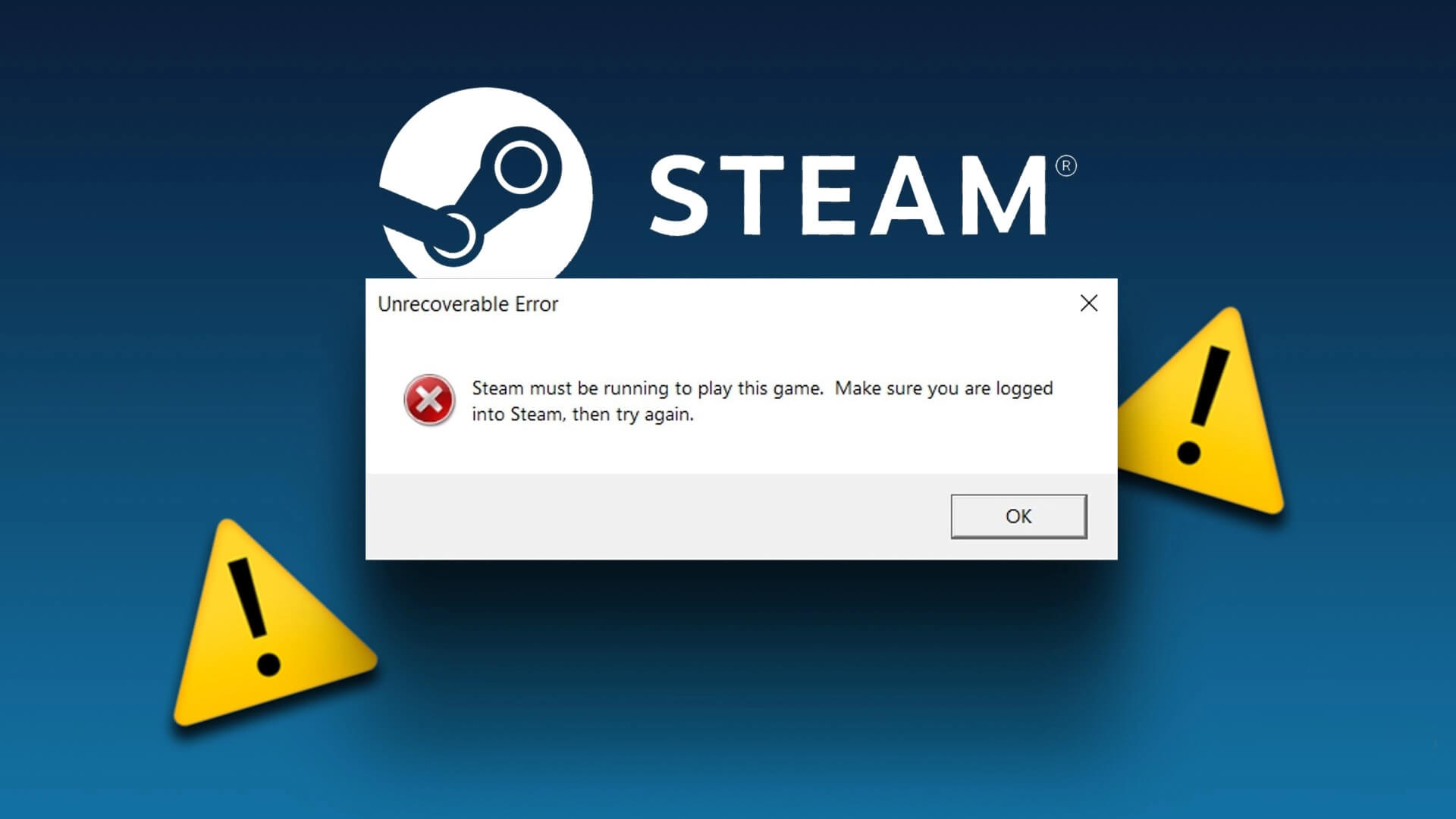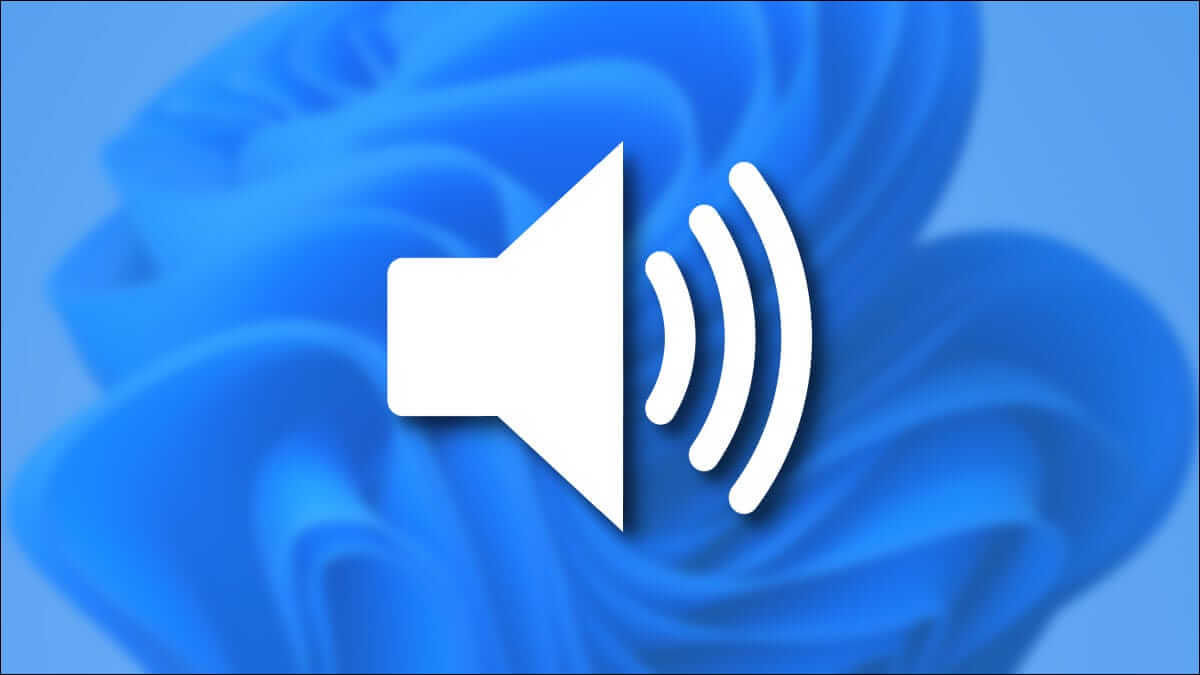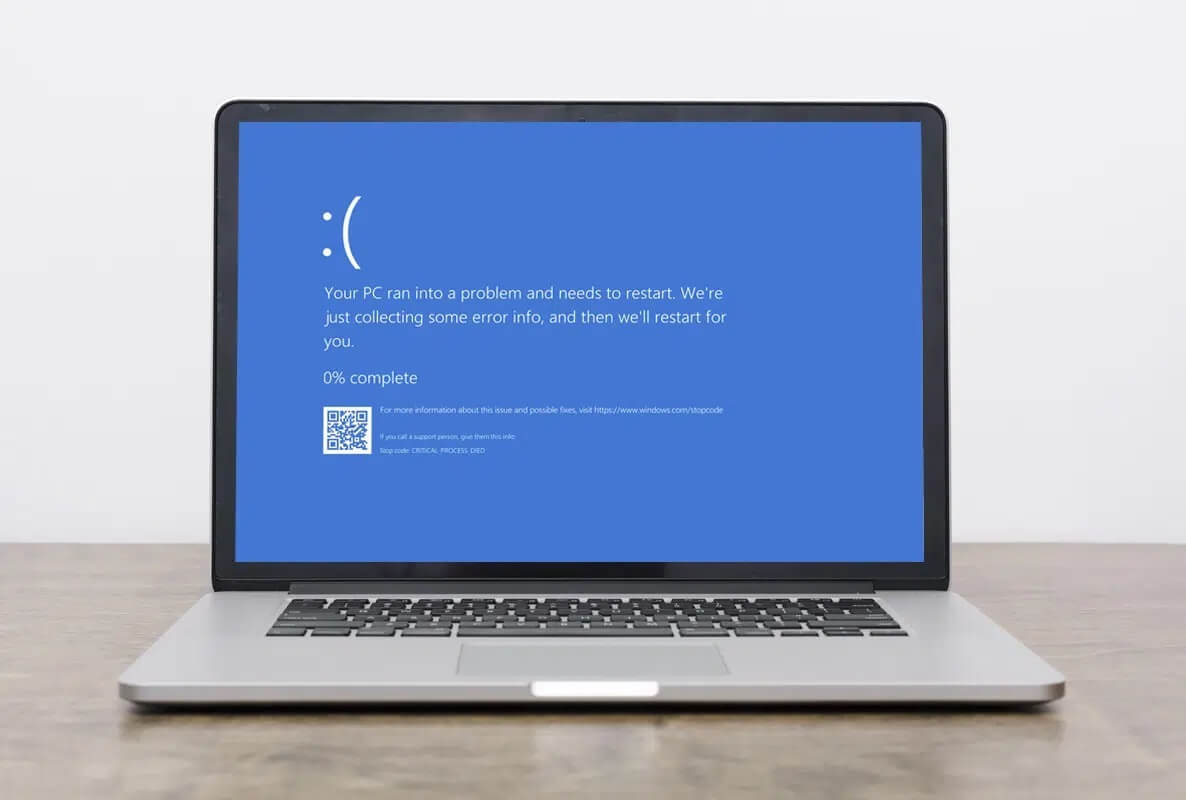Планувальник завдань — це потужний інструмент у Windows, який дозволяє планувати або автоматизувати різні завдання та покращувати робочий процес. Якщо ви досвідчений користувач чи любите автоматизувати повторювані завдання, планувальник завдань може підвищити вашу продуктивність. Однак отримати доступ до планувальника завдань може бути важко. Отже, у цій статті описано 12 способів відкрити планувальник завдань у Windows.
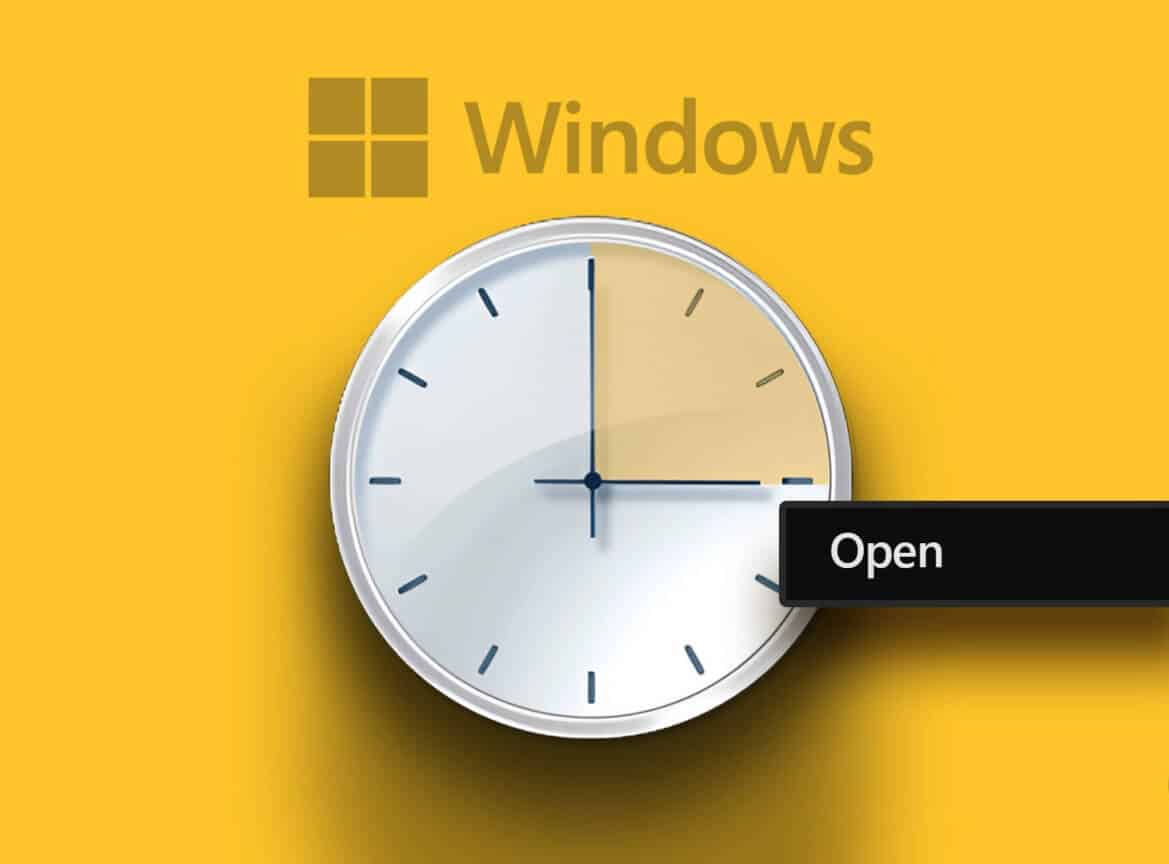
Знання різних способів відкриття планувальника завдань у Windows дозволить вам отримати доступ до інструменту та ефективно задовольнити свої потреби. Це може бути особливо корисним, якщо ви часто використовуєте планувальник завдань. З огляду на це, почнемо з методів.
1. Відкрийте розклад завдань за допомогою ПОШУКУ WINDOWS
У Windows 10 чи 11 швидкий пошук відобразить потрібну встановлену програму перед вами. Це один із найпростіших і найпопулярніших способів відкрити Планувальник завдань. Ось як це зробити.
Розділ 1: Натисніть на Ключ Windows на клавіатурі або клацніть Значок Windows які з’являються на екрані.
Примітка. Ви також можете натиснути піктограму пошуку, яка з’явиться на екрані.
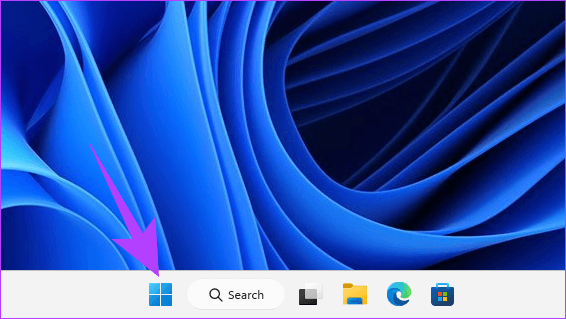
Розділ 2: Тип Планувальник завдань.
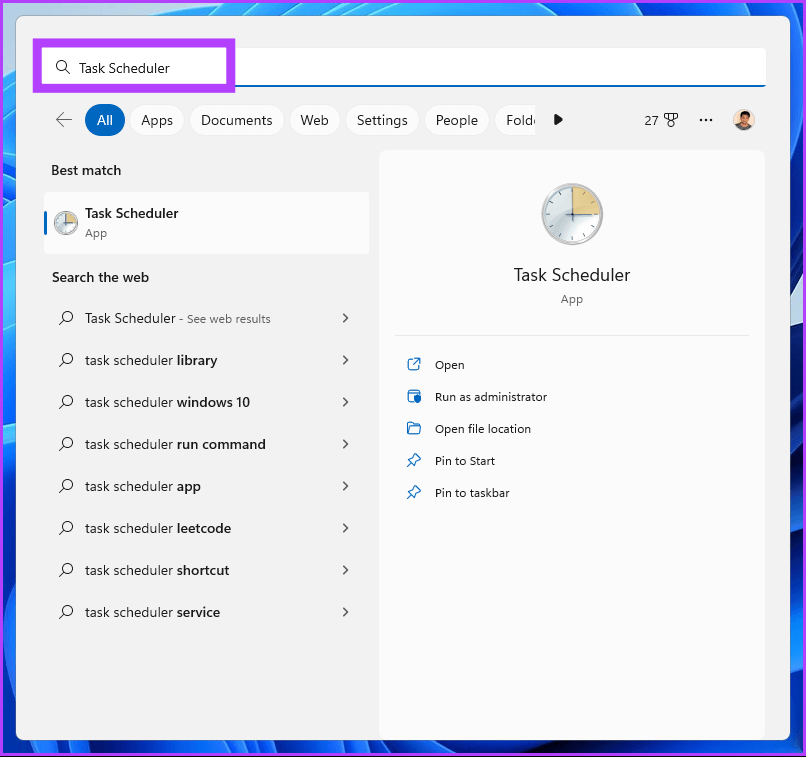
Крок 3: торкніться "Запустити від імені адміністратора".
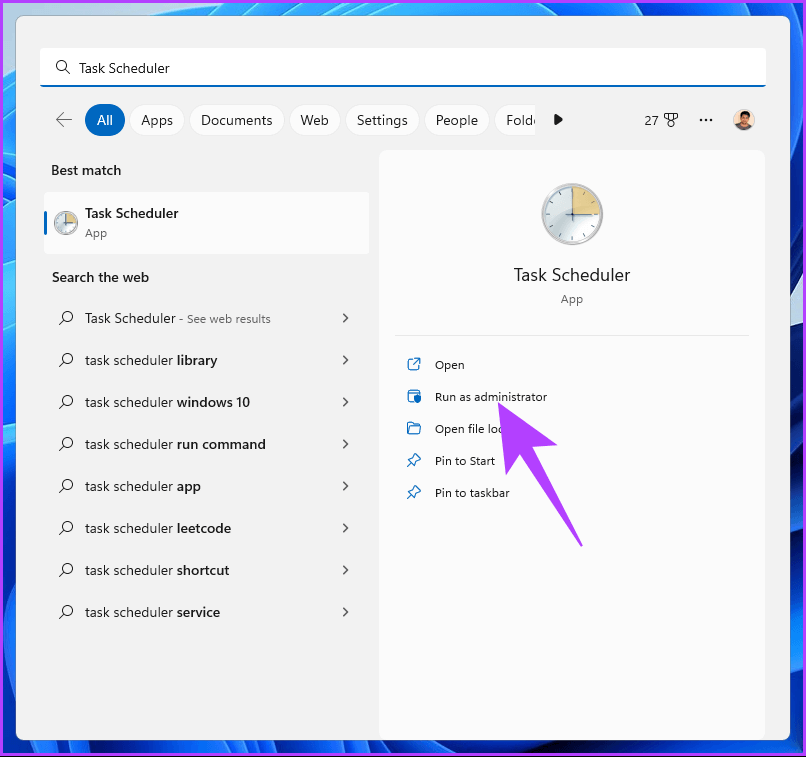
Після підказки виберіть Ага.
Це воно. Ви успішно відкрили Планувальник завдань. Тепер, коли у вас є заплановані завдання, ви також можете знати Як запланувати завдання в Windows 10.
2. Увімкніть планування завдань за допомогою Cortana
Цей спосіб набагато простіше; Ви можете відкрити Планувальник завдань, не торкаючись свого ПК з Windows, за умови, що у вас є bЗапустіть Cortana в Windows. Просто активуйте Кортану, сказавши «Привіт, Кортана» (зачекайте, поки вона відкриється, і почніть слухати), а потім скажіть: «Відкрити планувальник завдань».
Він буде оброблений і відкритий для вас. Якщо ви не знаходите Cortana на своєму ПК або не використовуєте її, перейдіть до наступного способу.
3. Запустіть планувальник завдань за допомогою засобів WINDOWS
Інструменти Windows — це набір системних інструментів і утиліт, які входять до складу операційної системи Windows, щоб допомогти вам керувати різними проблемами комп’ютера, усувати несправності та діагностувати їх.
Він містить кілька вбудованих функцій, зокрема очищення диска, дефрагментацію диска та конфігурацію системи. Одним із інструментів, які входять до складу інструментів Windows, є "Планувальник завдань".
Якщо ви використовуєте Windows 10, уважно дотримуйтесь інструкцій.
Розділ 1: Натисніть на Ключ Windows на клавіатурі або клацніть піктограму Windows на панелі завдань і виберіть Усі програми.
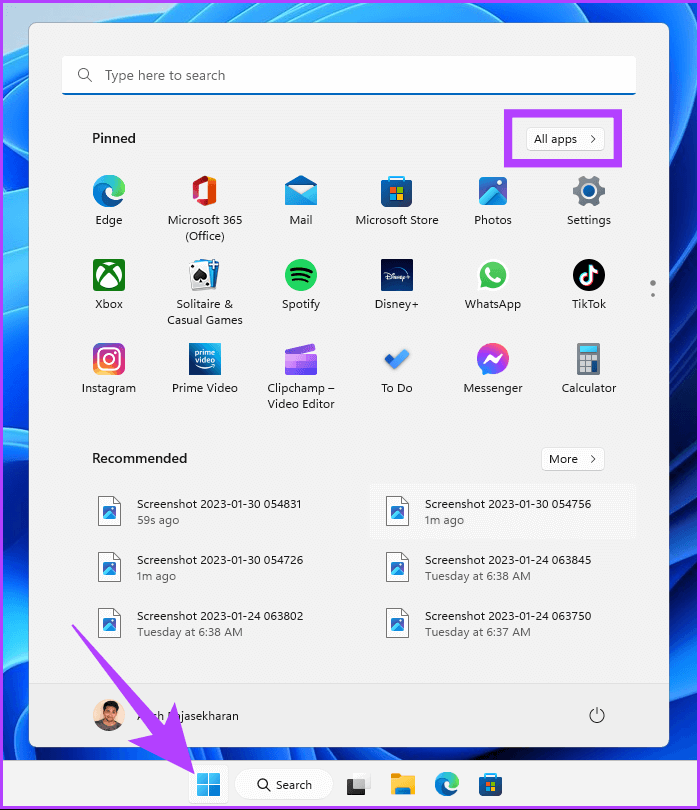
Розділ 2: У списку програм прокрутіть вниз, щоб знайти Інструменти Windows і натисніть на нього.
Примітка. Якщо ви використовуєте Windows 10, ви знайдете інструмент адміністрування Windows. Натисніть папку та виберіть «Планувальник завдань».
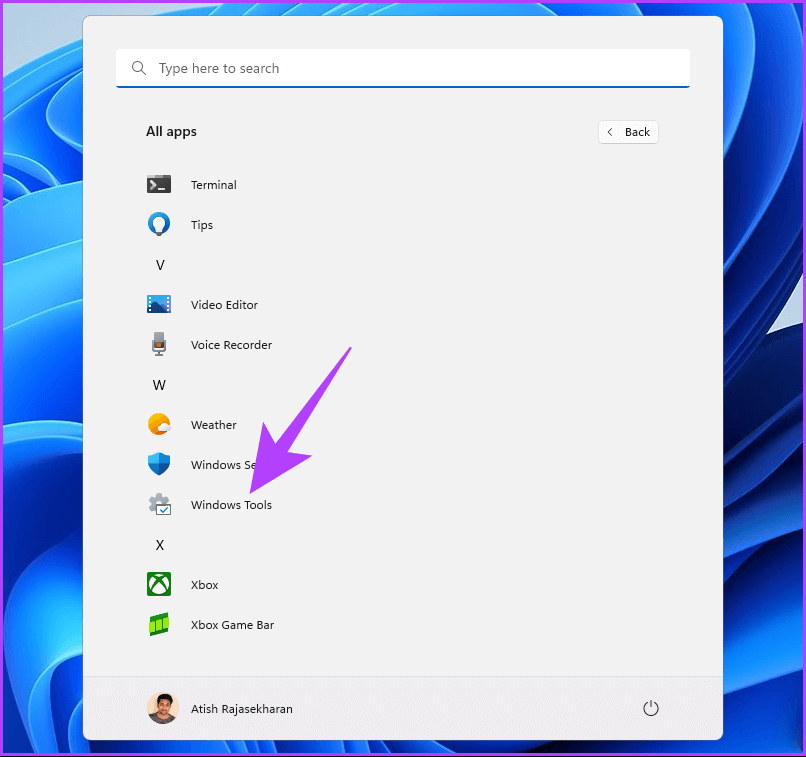
خкрок 3: в папці Інструменти Windows , натисніть «Планувальник завдань».
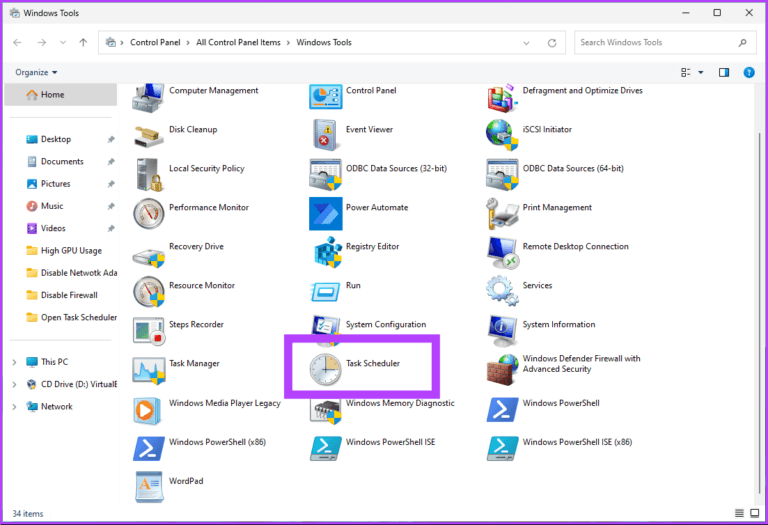
Ось вам Ви успішно відкрили Планувальник завдань на ПК з Windows. Перегляньте наступний спосіб, якщо ви шукаєте знайомий спосіб відкрити планувальник завдань.
4. Як відкрити планувальник завдань за допомогою Провідника файлів
Цей метод дає змогу відкрити Планувальник завдань із Провідника файлів. Незалежно від того, чи використовуєте ви Windows 10 чи Windows 11, наступні дії легко виконати.
Розділ 1: Натисніть клавішу Windows на клавіатурі та введіть File Explorer та натисніть Відкрити.
Примітка: Або натисніть клавішу Windows + E на клавіатурі, щоб відкрити Провідник Windows.
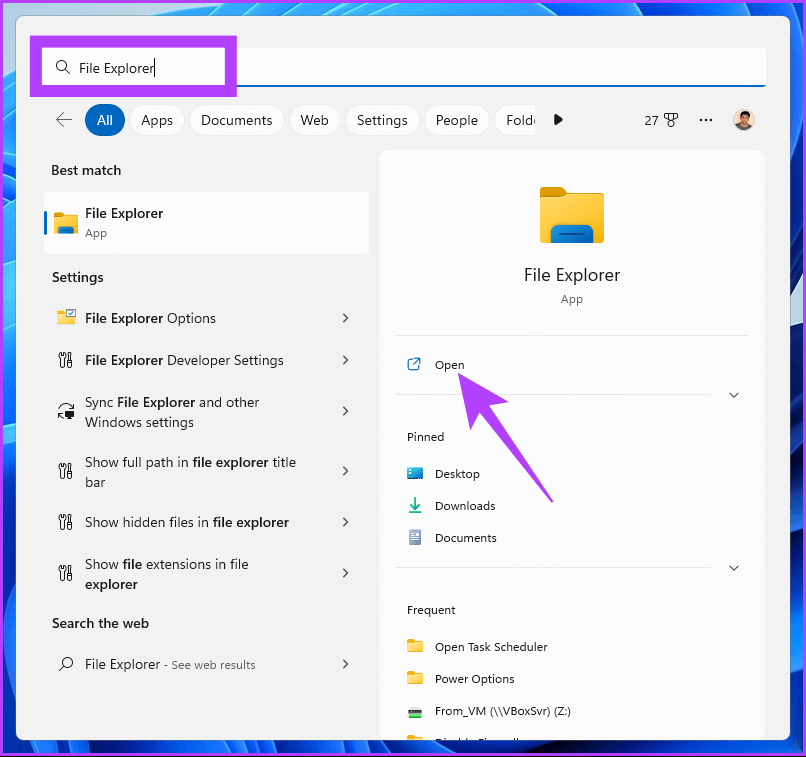
C: \ Windows \ System32
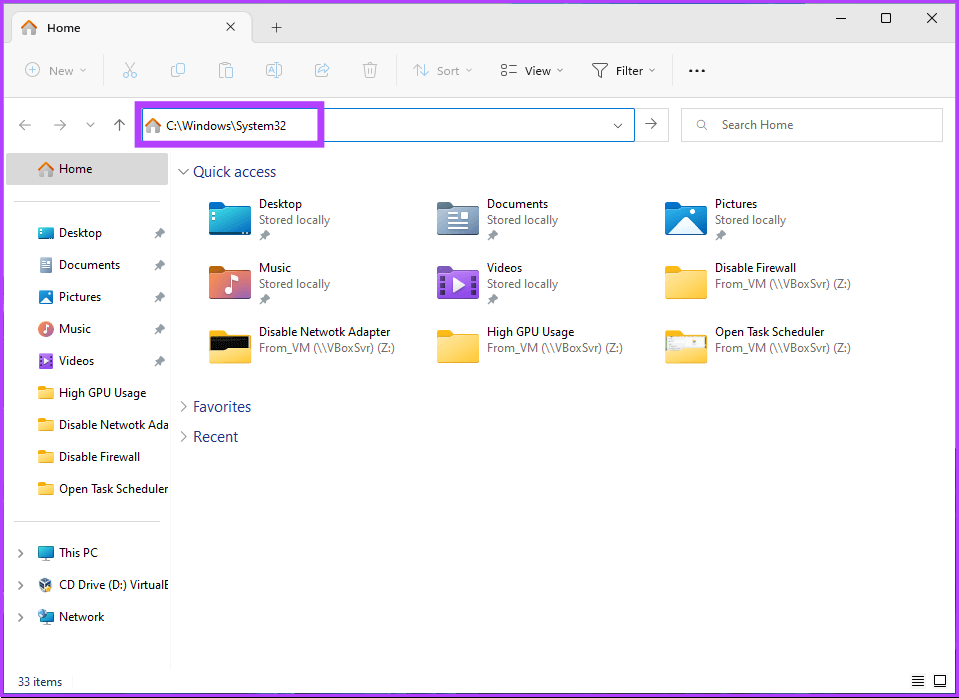
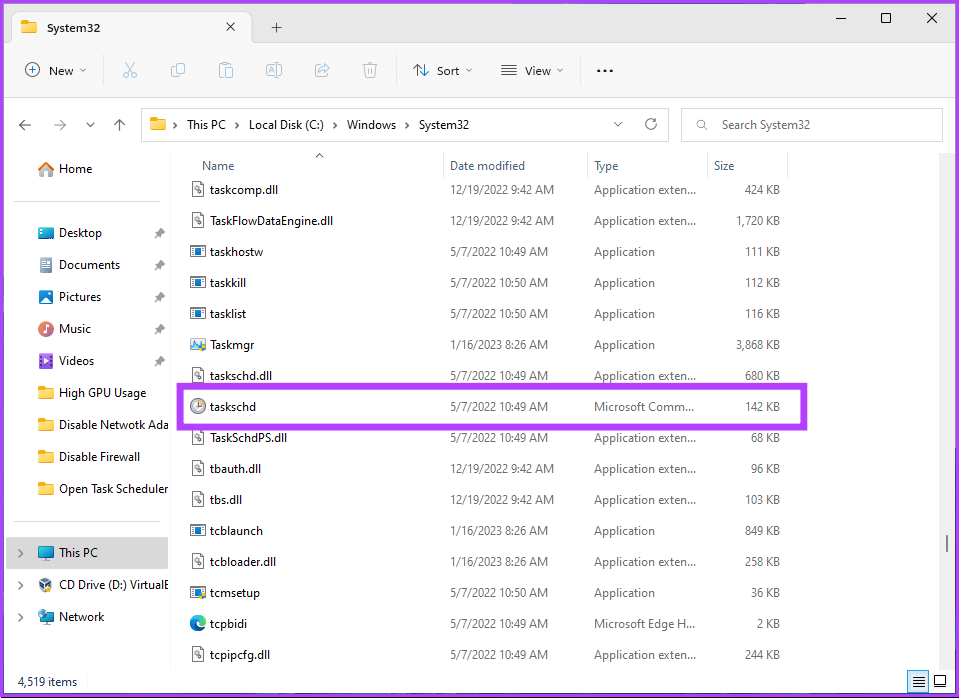
Ось вам Кілька простих кроків допоможуть вам почати роботу з планувальником завдань. Ви також можете створити ярлик і розмістити його будь-де на комп’ютері з Windows. Розберемося як.
5. Як створити ярлик Планувальника завдань
Створення ярлика планувальника завдань — це одноразовий процес, який дозволяє відкривати інструмент одним клацанням миші за раз. Це один із найшвидших способів відкрити планувальник завдань у Windows. Ось як це зробити.
Розділ 1: Клацніть правою кнопкою миші порожнє місце на робочому столі та перейдіть до Новий та виберіть Абревіатура.
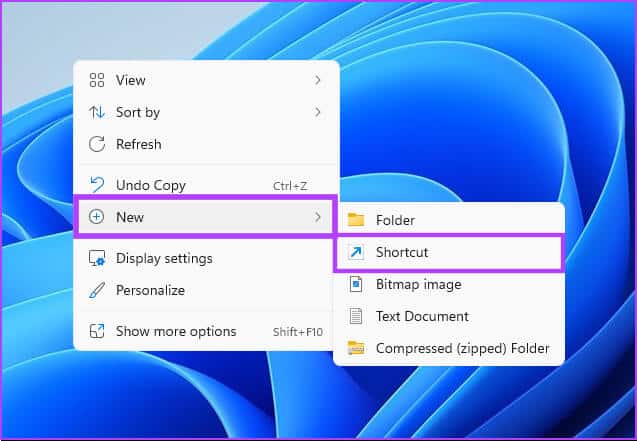
Розділ 2: в процесорі створити ярлик , всередині «Введіть розташування елемента» , пишіть devmgmt.msc і натисніть наступні.
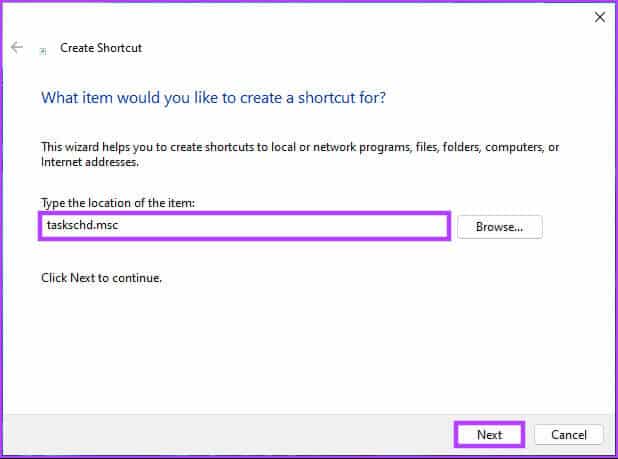
Крок 3: Введіть назву свого ярлика та натисніть «закінчення».
Наприклад: Планувальник завдань
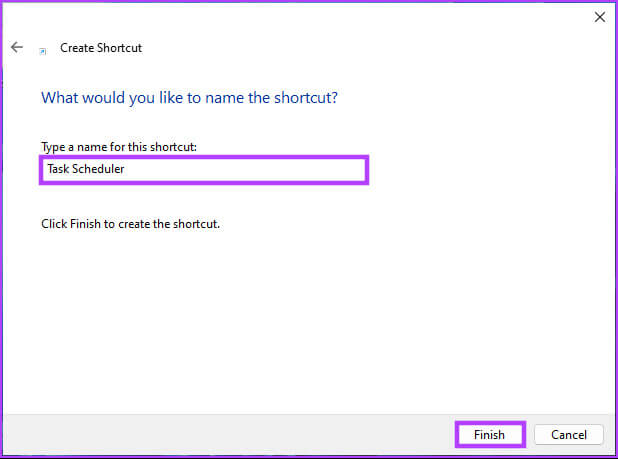
Завдяки цьому ви можете будь-коли відкрити планувальник завдань за допомогою кнопки. Ви також можете встановити гарячу клавішу, щоб розблокувати його. Читайте далі.
6. ЯК ВІДКРИТИ РОЗКЛАД ЗАВДАНЬ WINDOWS ЗА ДОПОМОГОЮ ГАРЯЧОЇ КЛАВІШІ
Ви вже знаєте, як створити ярлик для планувальника завдань. Однак призначення гарячої клавіші для відкриття зробить відкриття планувальника завдань Windows без проблем. Виконайте наступні дії.
Розділ 1: По-перше, додайте Ярлик «Планувальник завдань» на робочий стіл, як описано в попередньому розділі.
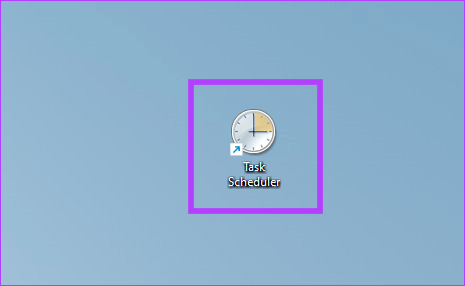
Розділ 2: Клацніть правою кнопкою миші Абревіатура Task Scheduler на робочому столі та виберіть Характеристики.
Примітка. Крім того, ви можете натиснути «Alt + Enter» на клавіатурі.
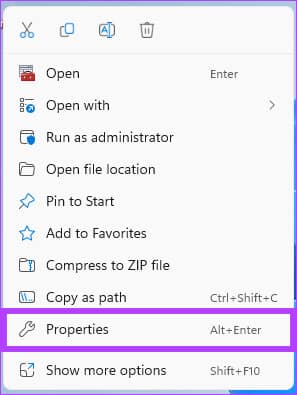
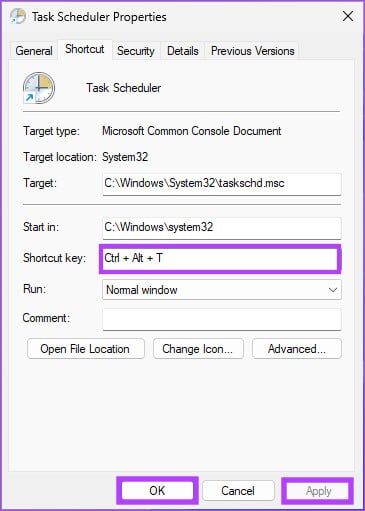
Для цього все, що вам потрібно зробити, це натиснути комбінацію клавіш, щоб відкрити планувальник завдань. Оскільки комбінація клавіш пов’язана з ярликом на робочому столі, її видалення також очистить гарячу клавішу. Якщо ярлик для вас забагато, є й інші варіанти.
7. Запустіть планувальник завдань Windows за допомогою панелі керування
Є кілька параметрів, які ви можете знайти на панелі керування; Одним з них є планувальник завдань. Ось як його розблокувати.
Розділ 1: Натисніть на Ключ Windows клавіатури та введіть дошка управління та натисніть відкривати.
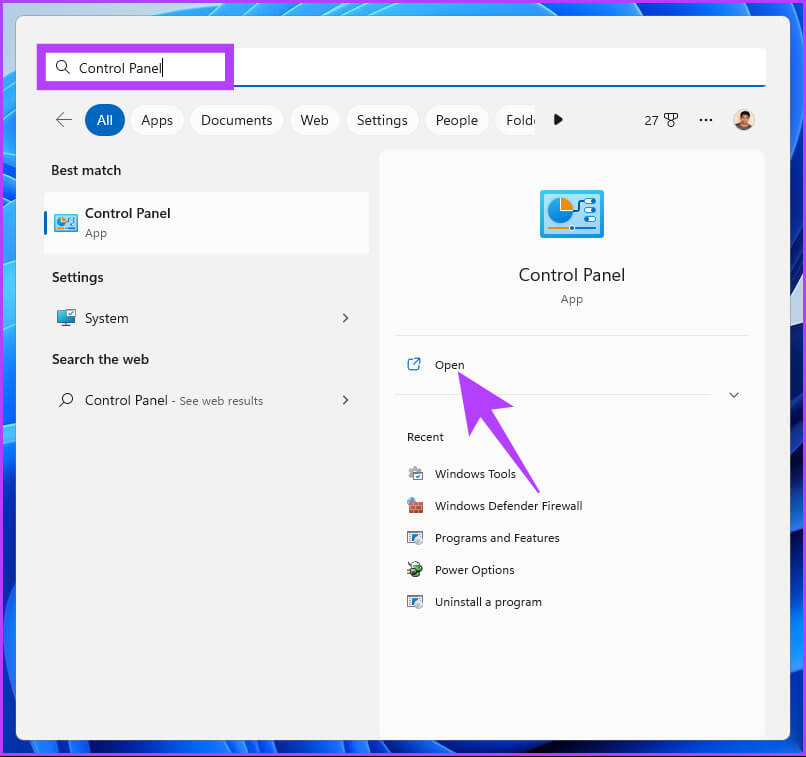
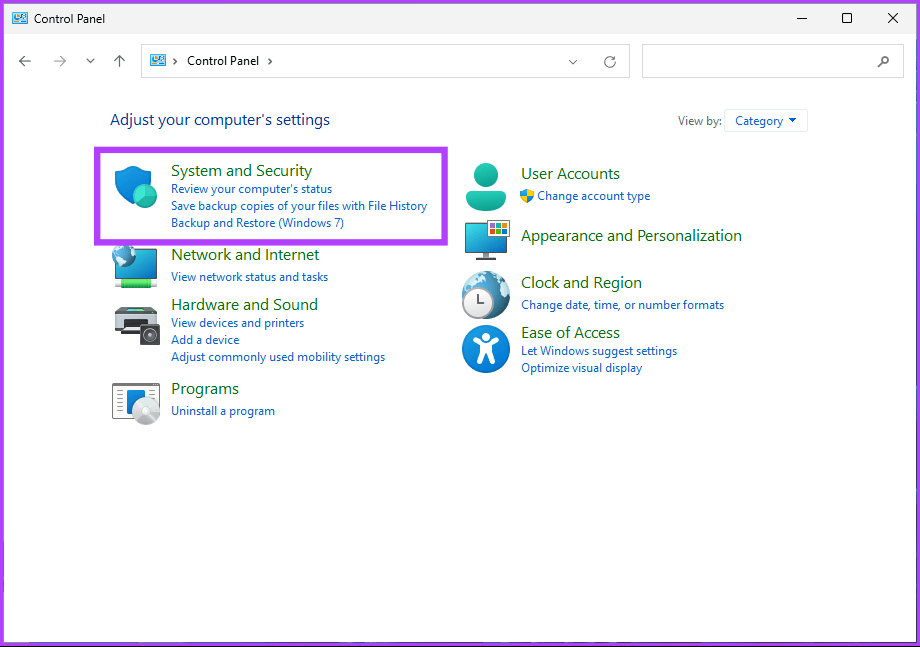
Крок 3: Йти до Параметр планувальника завдань Щоб відкрити планувальник завдань.
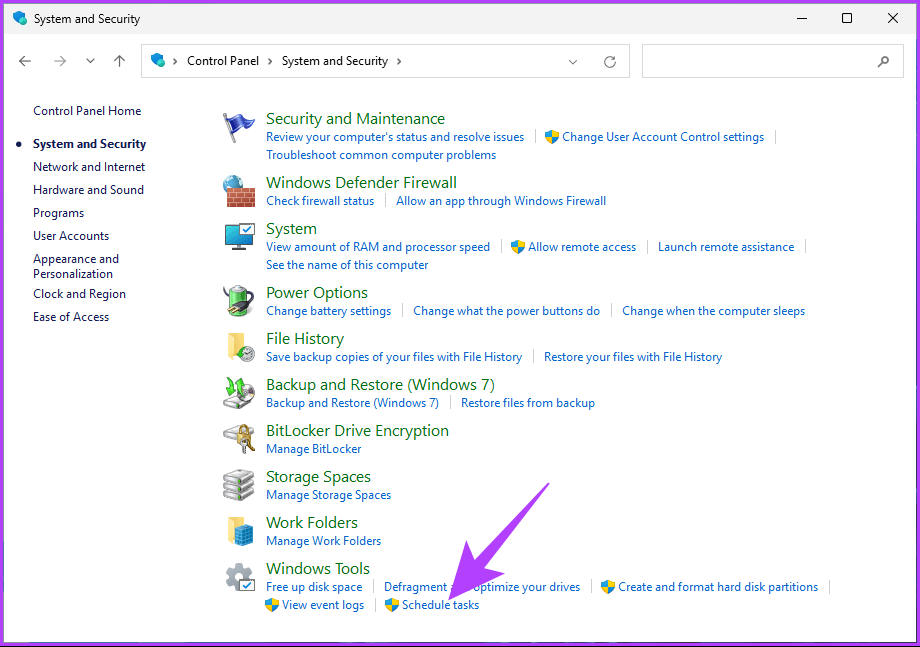
Якщо опція недоступна або не відображається, виконайте наведені нижче дії.
Розділ 4: Клацніть Інструменти адміністрування (Windows 10) أو Інструменти Windows (Windows 11).
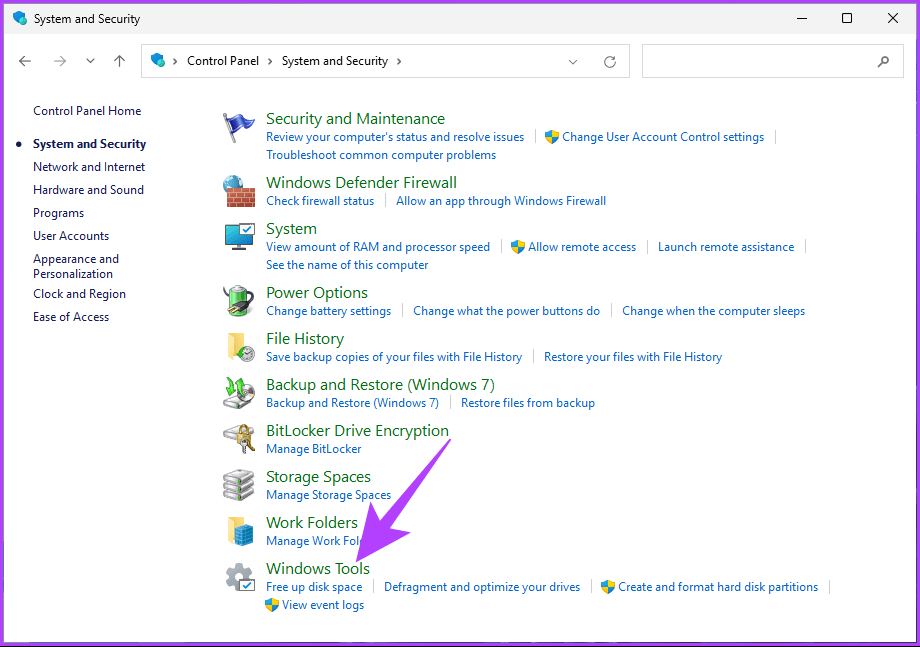
Розділ 5: Прокрутіть униз, щоб знайти Планувальник завдань І двічі клацніть його, щоб відкрити.
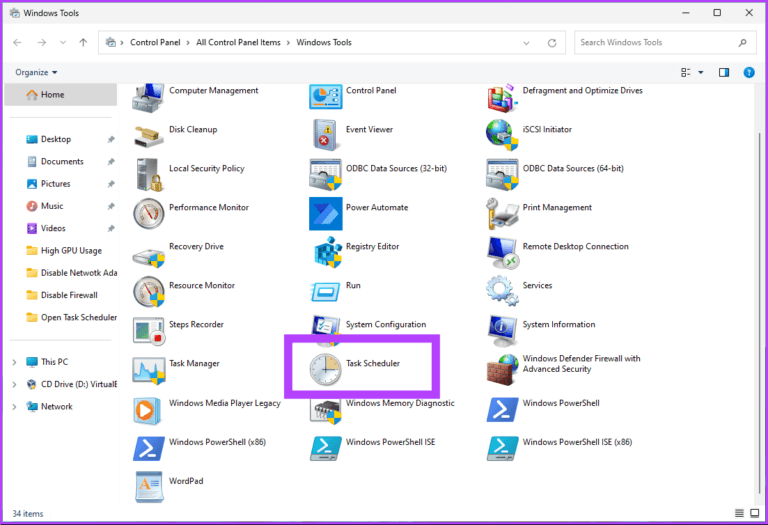
Ось вам Ви успішно відкрили планувальник завдань із панелі керування. Якщо ви шукаєте більш простий спосіб відкрити планувальник завдань, переходьте до наступного методу.
8. Відкрийте розклад завдань за допомогою «Керування комп’ютером».
Забезпечує Керування комп'ютером Windows Централізований інтерфейс для керування різними аспектами комп’ютерної системи. Інструмент керування комп’ютером надає доступ до різноманітних функцій керування системою, включаючи планувальник завдань. Виконайте наведені нижче дії.
Розділ 1: Натисніть на Клавіша Windows + X на клавіатурі, щоб відкрити контекстне меню.
Примітка. Крім того, ви можете клацнути правою кнопкою миші значок Windows на панелі завдань.
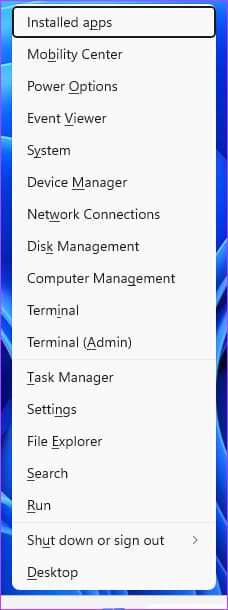
Розділ 2: في Меню WinX , Знайдіть управління комп'ютером.
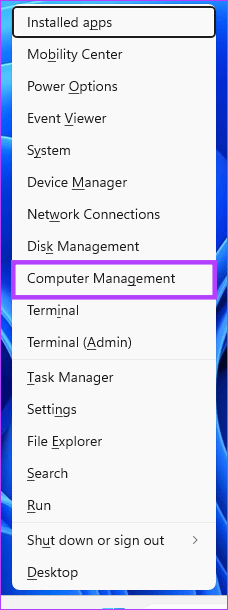
Крок 3: Йти до Планувальник завдань на лівій панелі внизу вікна керування комп’ютером.
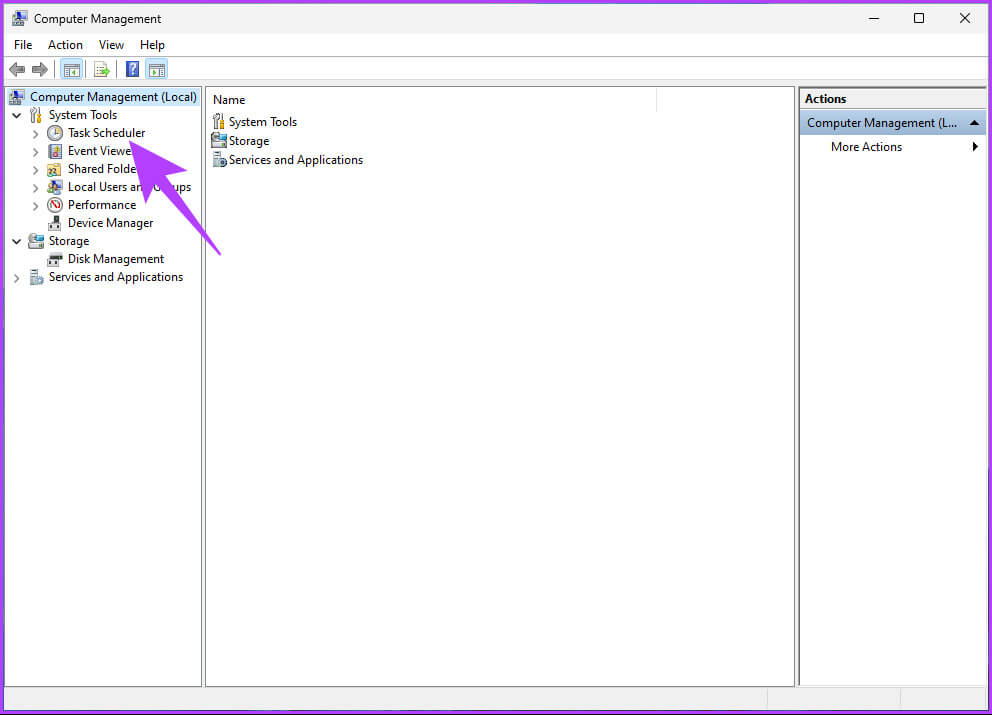
Ось вам Тепер ви знаєте інший спосіб планування завдань на ПК з Windows. Однак, якщо ви перебуваєте в диспетчері завдань і хочете запланувати завдання, набагато простіше відкрити його звідти, ніж виконувати повне коло.
9. Запустіть планувальник завдань Windows за допомогою диспетчера завдань
Відкрити планувальник завдань із диспетчера завдань досить просто. Все, що вам потрібно зробити, це слідувати інструкціям нижче.
Розділ 1: Натисніть на Ключ Windows клавіатури та введіть Диспетчер завдань , і торкніться "Запустити від імені адміністратора".
Примітка: Або натисніть клавішу Windows + Shift + Esc, щоб відкрити диспетчер завдань.
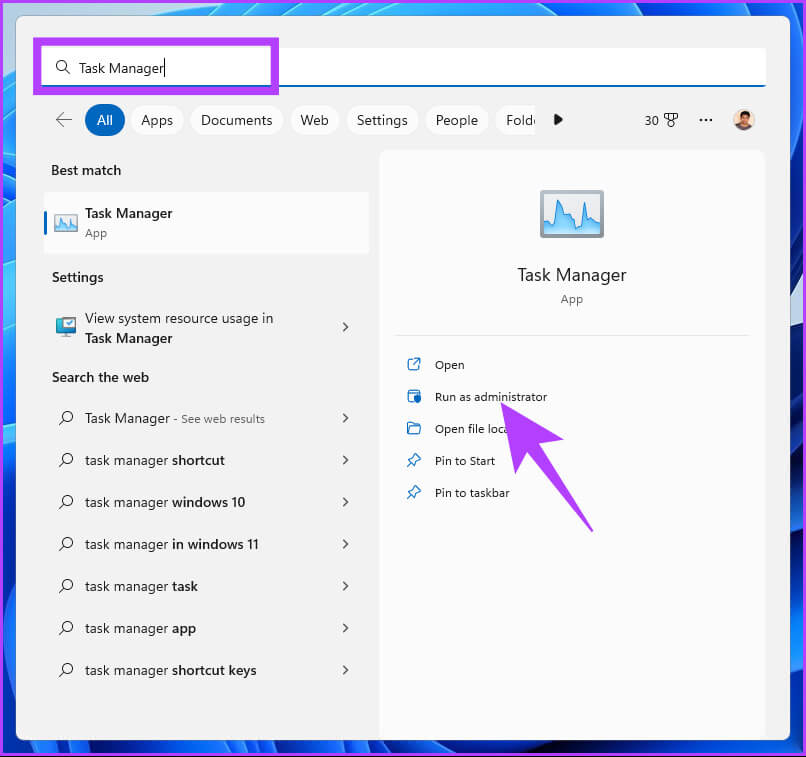
Розділ 2: Клацніть «Виконайте нову місію».
Примітка. Якщо ви використовуєте Windows 10, натисніть «Файл» і виберіть «Запустити нове завдання».
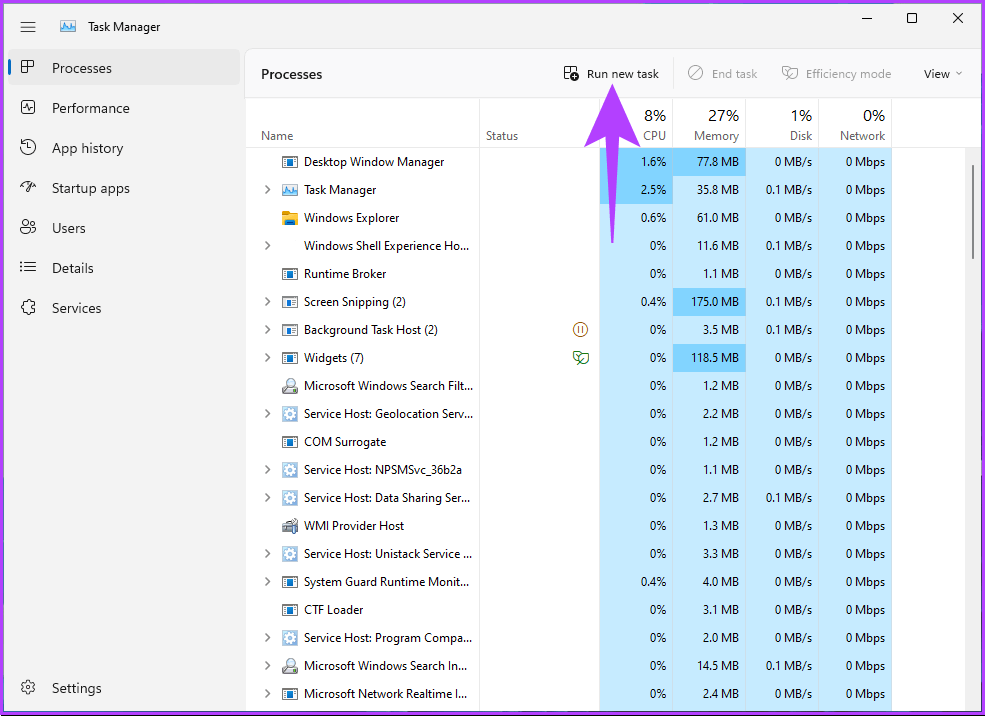
Крок 3: у вікні Створіть нове завдання , пишіть devmgmt.msc у текстовому полі та натисніть "ДОБРЕ".
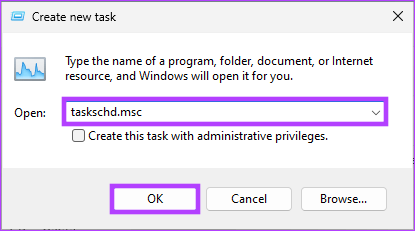
Ви успішно відкрили планувальник завдань на своєму ПК з Windows за допомогою диспетчера завдань. Продовжуйте читати, якщо ви хочете зробити те саме з вікном команд «зайнятість».
10. Відкрийте розклад завдань за допомогою КОМАНДНОГО ПОКА ВИКОНАННЯ
Цей спосіб відносно простий, якщо ви вже знаєте, як відкрити планувальник завдань за допомогою диспетчера завдань (вище). Виконайте наведені нижче дії.
Розділ 1: Натисніть на Клавіша Windows + R щоб відкрити вікно команд запуску.
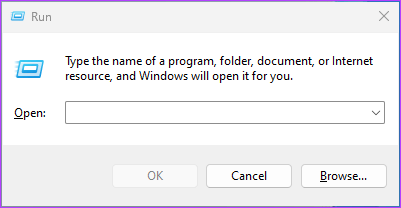
devmgmt.msc
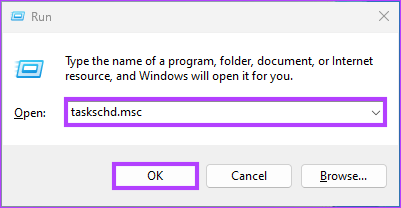
Ось вам Цей спосіб є найшвидшим способом відкрити Планувальник завдань. Однак, якщо ви хочете інший спосіб розблокувати його, перевірте наступний метод.
11. Запустіть планувальник завдань за допомогою командного рядка, POWERSHELL або ТЕРМІНАЛУ WINDOWS
Ви можете запустити планувальник завдань за допомогою інтерпретаторів командного рядка. Все, що вам потрібно зробити, це ввести команду, щоб відкрити його. Виконайте наведені нижче дії.
Розділ 1: Натисніть на Ключ Windows На клавіатурі введіть Командний рядок أو PowerShell أو Термінал Windows , і торкніться "Запустити від імені адміністратора".
Примітка. Для демонстрації Ми відкриємо командний рядок І ми використовуємо його для доступу до планувальника завдань.
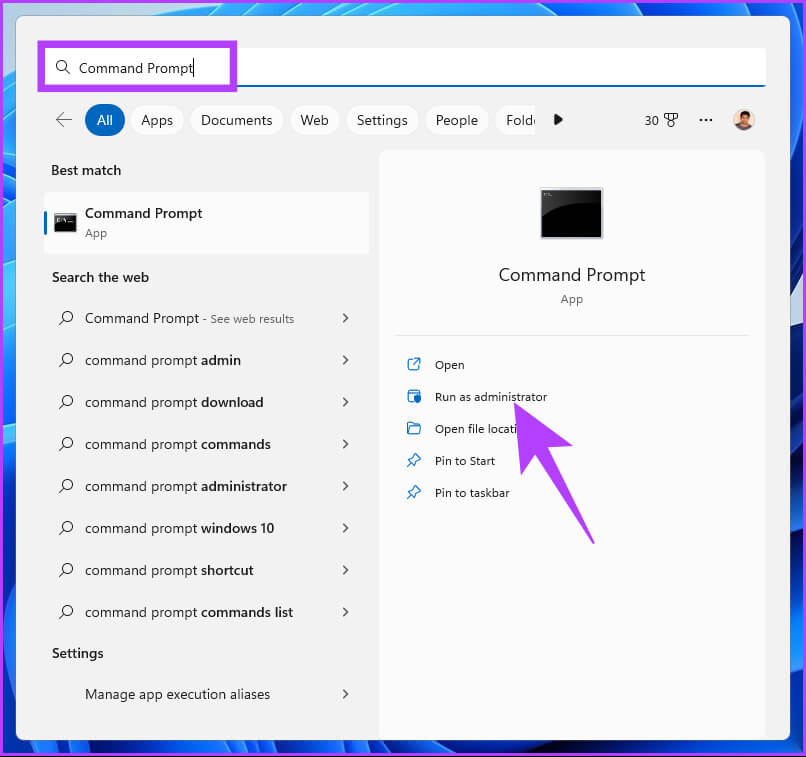
في маршрутизатор , Знайдіть Ага.
Розділ 2: Введіть команду нижче та натисніть Enter.
taskschd
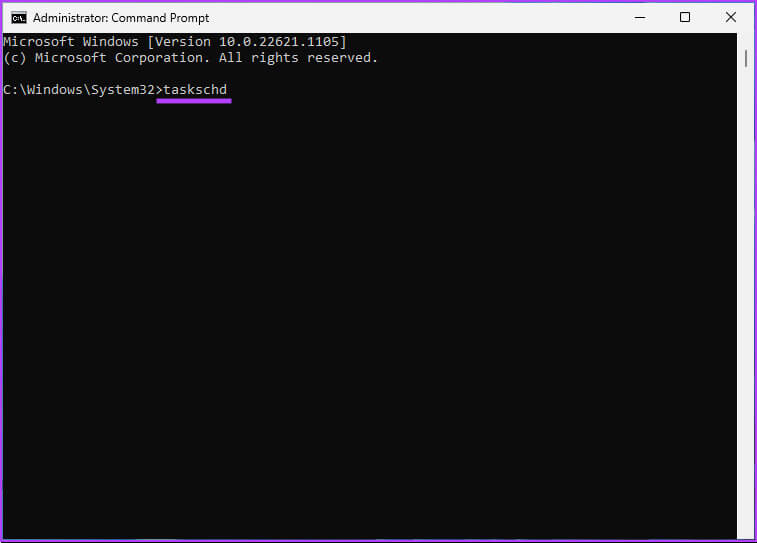
Це воно. Планувальник завдань відкриється легко. Якщо ви затятий користувач планувальника завдань і хочете включити його в контекстне меню, то переходьте до наступного методу.
12. Як відкрити планувальник завдань із контекстного меню робочого столу
Якщо ви не любите зберігати ярлики на робочому столі, але віддаєте перевагу більш чіткому перегляду, то цей метод вам допоможе. Це не так просто, як кроки вище, але кроки досить прості для дотримання та виконання.
Однак, оскільки ми будемо використовувати редактор реєстру, ми настійно рекомендуємо вам це зробити Створіть резервну копію реєстру Windows Перш ніж виконувати наведені нижче дії.
Розділ 1: Натисніть на Ключ Windows клавіатури та введіть Редактор реєстру , і торкніться "Запустити від імені адміністратора".
Примітка. Ви також можете натиснути клавіші Windows + R, щоб відкрити діалогове вікно «Виконати», ввести regedit.exe, а потім натиснути «ОК», щоб відкрити редактор реєстру.
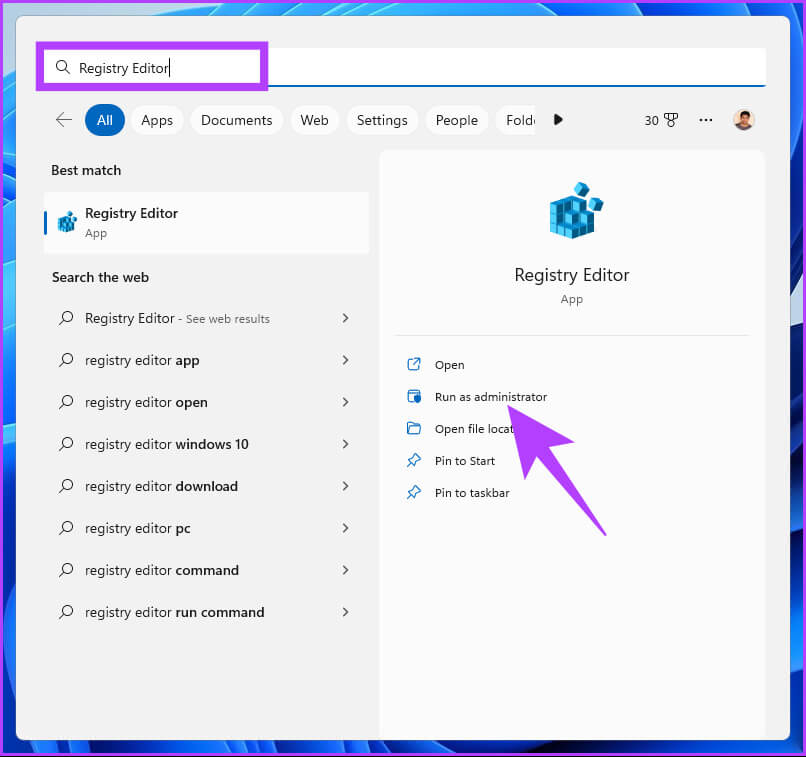
Після підказки виберіть Ага.
Розділ 2: В адресному рядку введіть адресу, указану нижче.
HKEY_CLASSES_ROOT\Directory\Background\Shell
Примітка. Ви також можете вручну перейти до розділу.
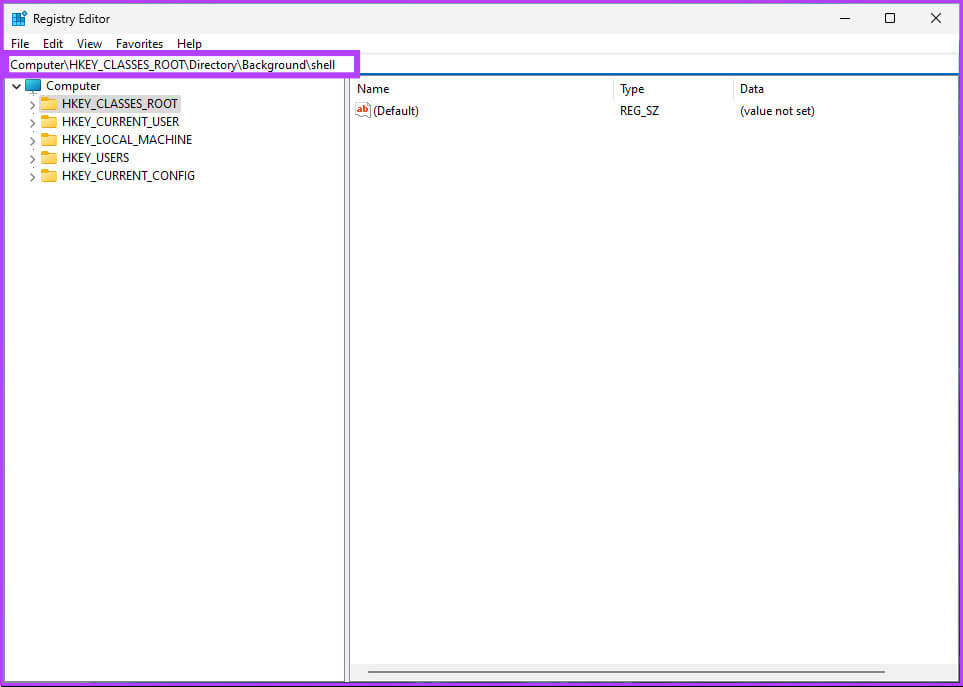
Крок 3: всередині Папка оболонка , клацніть правою кнопкою миші та виберіть Новий та виберіть ключ.
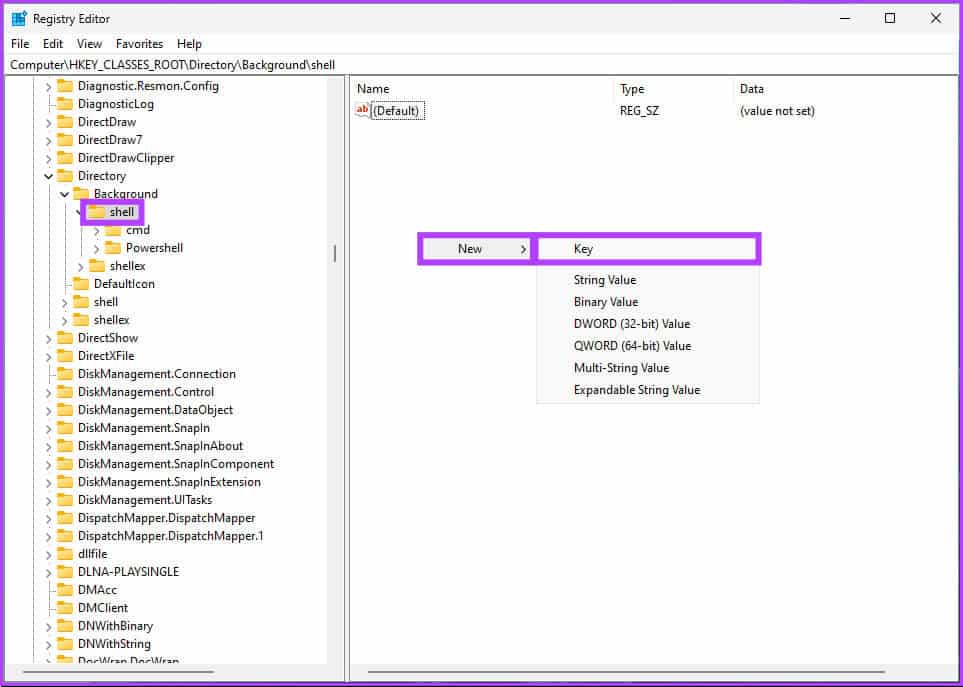
Розділ 4: Тип Планувальник завдань у полі імені.
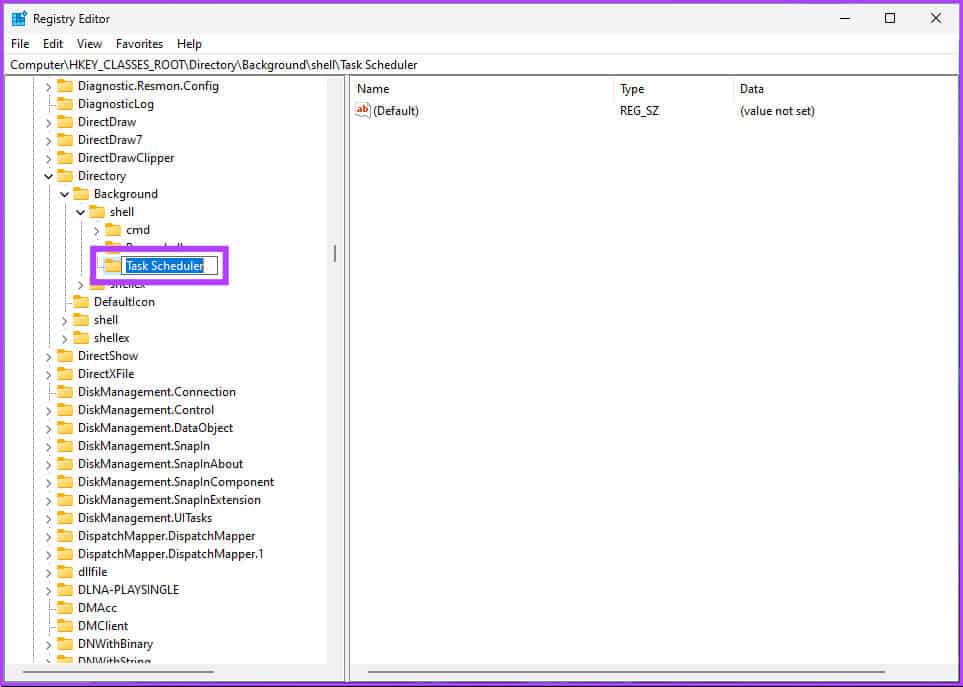
Розділ 5: в папці Завдання Планувальник , клацніть правою кнопкою миші та виберіть Нові та виберіть Ключ.
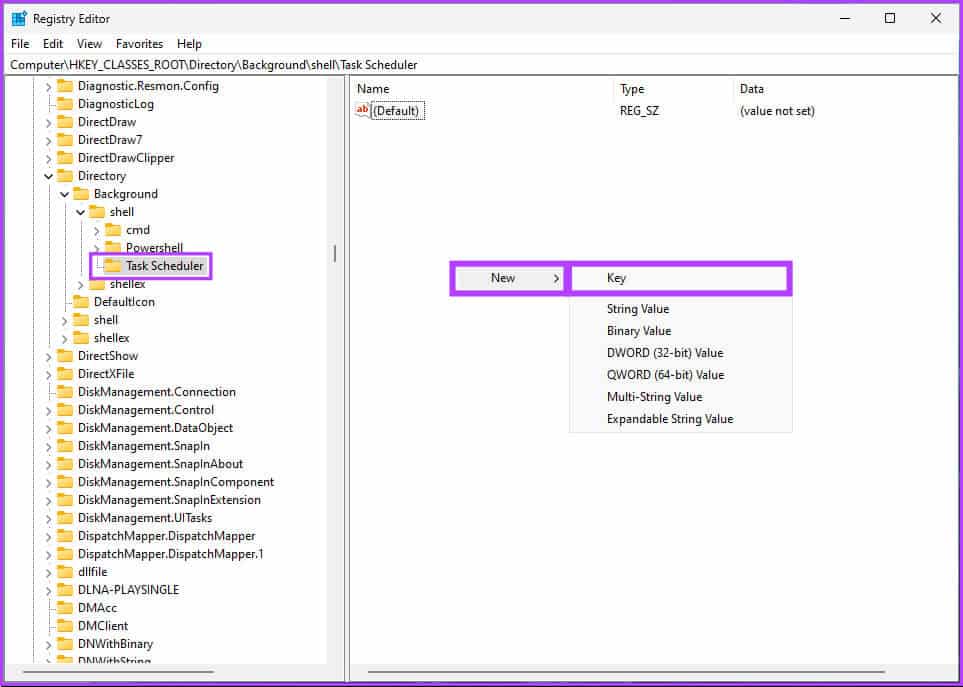
Крок 6: Введіть команду Поле імені.
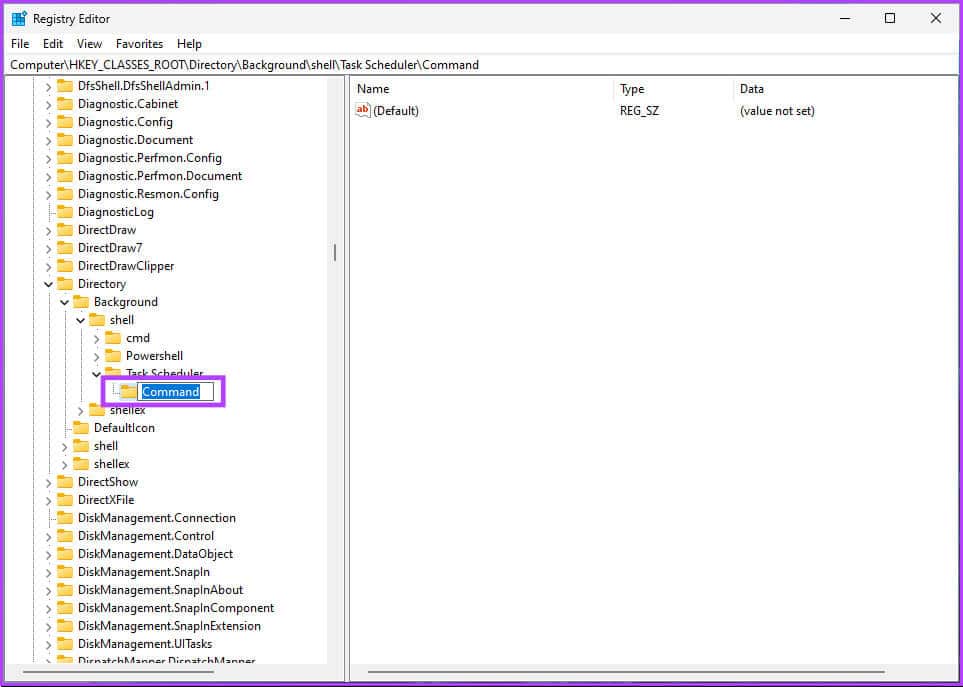
Розділ 7: У папці «Команди» двічі клацніть файл реєстру за замовчуванням у розділі дані про вартість , пишіть контрольні завдання та натисніть В ПОРЯДКУ.
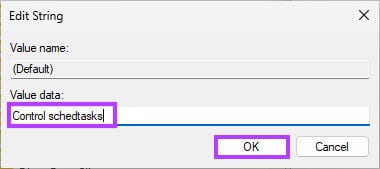
Нарешті, перезапустіть систему, щоб застосувати зміни. І це все! Після перезавантаження системи ви знайдете Планувальник завдань у контекстному меню робочого столу. Якщо у вас виникли запитання, перегляньте розділ «Часті запитання» нижче.
Питання та відповіді про планувальник завдань у Windows
З 1. Чи запускається планувальник завдань Windows, коли комп’ютер перебуває в режимі сну?
відповідь. Планувальник завдань Windows за замовчуванням не запускається, коли комп’ютер перебуває в режимі сну. Однак у властивостях завдання виберіть параметр «Пробудіть комп’ютер, щоб виконати це завдання» Налаштовує виконання завдання незалежно від стану сну комп’ютера.
Питання 2. Чи можна вимкнути планувальник завдань?
відповідь. Це залежить від завдань, які ви налаштували в планувальнику завдань. Вимкнення планувальника завдань може перешкоджати виконанню основних завдань, які потрібно виконувати регулярно, наприклад резервного копіювання, обслуговування системи або оновлення програмного забезпечення. Ви можете не помітити особливого ефекту після вимкнення планувальника завдань, якщо у вас не налаштовано жодних критичних завдань.
ШВИДКО ПЛАНУЙТЕ ЗАВДАННЯ У WINDOWS
Незалежно від того, чи ви віддаєте перевагу використанню традиційного методу, наприклад панелі керування, чи сучаснішого методу, наприклад панелі пошуку Windows, для доступу до планувальника завдань доступно кілька варіантів. Ознайомившись з усіма, ви зможете швидко дістатися до планувальника завдань.